Kuidas iPhone AssistiveTouchi ikooni kiiresti sisse ja välja lülitada
Kodu nupp iPhone'is muutub aja jooksul tundlikumaks ja kasutajad teevad tavaliselt järgmise parima, vajutage raskemini! Üks viis Kodu nupu päästmiseks on viivituse parandamine või abistava nupu kasutamine, mis on saadaval iOS 5 ja uuemates versioonides.
Kuigi AssistiveTouch on hea alternatiiv, on see veidi tüütu: see hoiab teie iPhone'i ekraani tipptasemel välja. Selle ümber liikumine on hea viis, nii et see ei kata sisu, kuid sellega tegelemine hõlmab lugematuid kordi selle ümber liikumiseks, arvestades iPhone'i piiratud ruumi. Lihtsaim viis selle käsitlemiseks on lülitada menüü ikoon AssistiveTouch sisse ja välja.
AssistiveTouchi aktiveerimine
Siin on kiire juhend, kuidas aktiveerida oma iPhone'i AssistiveTouch:
-
Puudutage oma iPhone'is ikooni Seaded> Üldine> Kättesaadavus.

-
Otsige jaotist "Füüsiline ja mootor" ja puudutage Abistav puudutus. Näete ikooni AssistiveTouch kohe pärast selle sisselülitamist.
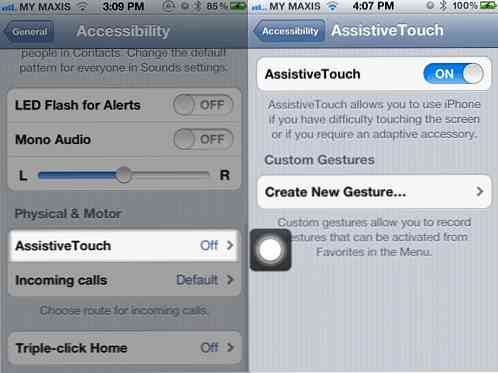
-
Puudutage seda. Kuvatakse menüü „Gestures”, „Device”, „Favorites“ ja „Home“. Samuti võite puudutada ja liigutada seda ekraani ümber.

Kuidas lülitada AssistiveTouch välja / sisse
Vaikimisi on see tavaline viis selle tee läbimiseks: Seaded> Üldine> Kättesaadavus> AssistiveTouch> Sees AssistiveTouchi sisselülitamiseks. Ja kui soovite selle välja lülitada, korrake.
Siin me kasutame lihtsat trikki kolmekordset klõpsamist Home nupule toogle AssistiveTouch.
-
Kolmekordse klõpsuga kodu aktiveerimiseks puudutage Seaded> Üldine> Kättesaadavus.

-
Puudutage siin "Kolmikklõpsuga kodu" ja valige Toogle AssistiveTouch.
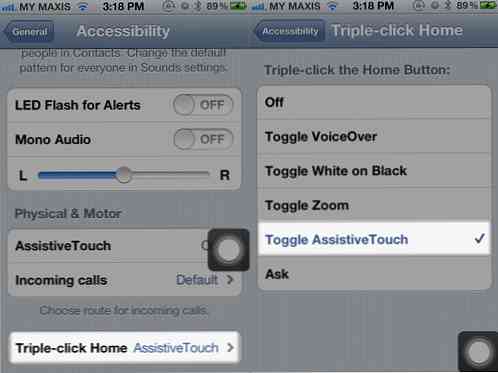
-
Kui see valik on aktiveeritud, proovige seda!
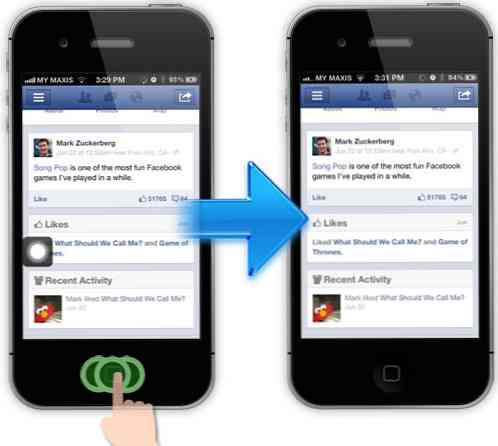
-
Ikooni AssistiveTouch sisselülitamiseks klõpsa uuesti iPhone'i avalehe nupule. AssistiveTouchi ikooni tagastamiseks kulub umbes 2 sekundit.
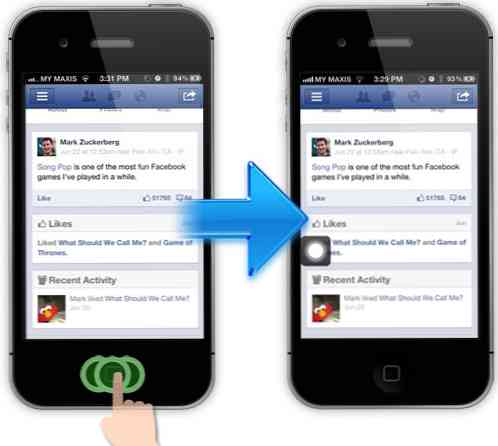
Järeldus
See „Triple-click Home” trikk on kindlasti lihtne viis AssistiveTouchi ikooni vahetamiseks. Vähemalt see hoiab "survet" Home nupust välja ja annab selle kergelt.




